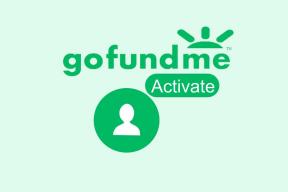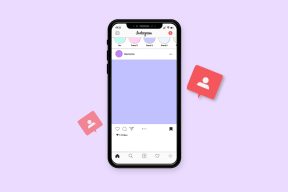Top 8 Cara Mengatasi HP Android Tidak Bisa Nelpon Tapi Bisa SMS
Bermacam Macam / / April 06, 2023
Ponsel Android Anda gagal pada hal-hal mendasar seperti panggilan dan teks dapat membuat Anda menggaruk-garuk kepala. Terkadang, Anda Ponsel Android berhenti membuat atau menerima panggilan, tetapi berfungsi baik dengan pesan teks. Ini adalah situasi yang tidak biasa, dan jika Anda menghadapi hal yang sama, berikut adalah cara terbaik untuk memperbaiki ponsel Android yang tidak melakukan panggilan tetapi dapat mengirim pesan teks.

Bahkan ponsel Android terbaik Anda tidak berguna saat gagal melakukan atau menerima panggilan. Situasi menjadi membingungkan ketika ponsel Anda mengirim atau menerima teks seperti biasa tetapi gagal saat menelepon. Mari kita mulai dan perbaiki masalah ini untuk selamanya.
Catatan: Kami menggunakan Google Pixel 6a yang menjalankan Android 13 beta untuk mengambil tangkapan layar untuk masalah ini dan berhasil memperbaikinya. Nama opsi menu mungkin berbeda di ponsel Android Anda, tergantung merek dan modelnya.
1. Atur Ulang Konektivitas Jaringan
Hal pertama yang dapat Anda lakukan adalah mengatur ulang koneksi jaringan di Android Anda. Anda dapat mengaktifkan mode Pesawat untuk sementara dan menonaktifkannya setelah beberapa detik. Inilah cara Anda dapat melakukannya di Android Anda.
Langkah 1: Gesek ke bawah dari bagian atas layar beranda ponsel Android Anda.
Langkah 2: Perluas menu matikan cepat.
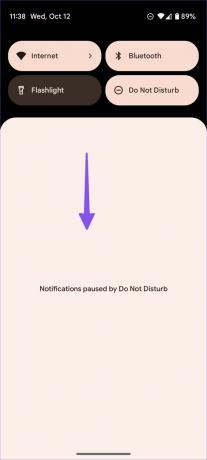
Langkah 3: Aktifkan mode Pesawat selama beberapa detik dan nonaktifkan.

Anda dapat mencoba melakukan beberapa panggilan. Jika masih tidak berhasil, baca bersama untuk perbaikan lainnya.
2. Periksa Masalah Dengan Operator Lokal Anda
Saat operator lokal Anda menghadapi masalah sisi server, Anda tidak dapat melakukan atau menerima panggilan di ponsel Android Anda. Anda dapat mengunjungi downdetector dan cari operator lokal Anda. Ketika orang lain menghadapi masalah yang sama, Anda akan melihat grafik pemadaman yang tinggi dan komentar pengguna yang mengonfirmasi masalah tersebut. Anda tidak punya pilihan selain menunggu operator Anda memperbaiki masalahnya.
3. Masukkan kembali Kartu SIM
Anda dapat menghapus sementara kartu SIM dari Android Anda selama satu menit dan memasukkannya kembali. Ambil alat pelepas SIM (yang disertakan dengan kotak ritel ponsel Anda) dan keluarkan kartu SIM. Masukkan kembali kartu dengan benar, biarkan ponsel Anda terhubung ke jaringan dan coba lakukan beberapa panggilan.
4. Ubah Jenis Jaringan Pilihan Anda
Di lokasi yang menantang seperti bukit atau terowongan, Anda dapat mengubah jenis jaringan pilihan di ponsel Anda dari 5G atau LTE (4G) ke 3G untuk koneksi jaringan yang andal. Meskipun 3G tidak memberikan kecepatan internet yang cepat, ini lebih dapat diandalkan daripada LTE untuk melakukan atau menerima panggilan di area yang rumit.
Langkah 1: Gesek ke atas dari layar beranda ponsel Android.
Langkah 2: Buka Pengaturan (dengan ikon roda gigi yang sudah dikenal).

Langkah 3: Pilih Jaringan & internet.

Langkah 4: Ketuk SIM pilihan Anda.
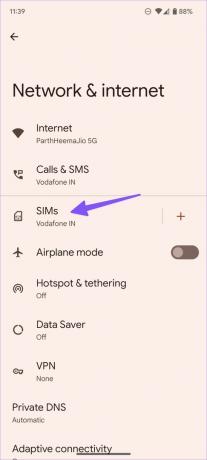
Langkah 5: Pilih 'Jenis jaringan pilihan.'

Langkah 6: Ketuk tombol radio di sebelah 3G.

Tunggu beberapa saat agar ponsel Anda mendeteksi koneksi jaringan dan mulai melakukan panggilan.
4. Aktifkan kembali Kartu SIM
Kemungkinan besar, Anda telah menggunakan RCS Google platform untuk mengirim atau menerima pesan di ponsel Android Anda. Untuk mengaktifkan panggilan dan pesan melalui operator lokal, Anda dapat mengaktifkan kembali kartu SIM di ponsel Android Anda.
Langkah 1: Buka SIM pilihan Anda di Pengaturan (lihat langkah-langkah di atas).
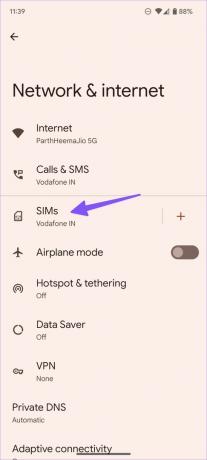
Langkah 2: Nonaktifkan sakelar Gunakan SIM dan aktifkan lagi setelah satu atau dua menit.

5. Aktifkan Izinkan 2G
Meskipun 2G kurang kuat (dalam hal konektivitas data), tetapi dapat meningkatkan konektivitas seluler di lokasi terpencil. Inilah cara Anda dapat mengaktifkan 2G di ponsel Android Anda.
Langkah 1: Buka detail SIM di Pengaturan Android (periksa langkah-langkah di atas).
Langkah 2: Gulir ke bawah dan aktifkan sakelar Izinkan 2G.

6. Setel ulang Wi-Fi, Seluler, dan Bluetooth
Jika ponsel Android Anda masih tidak melakukan atau menerima panggilan tetapi dapat mengirim pesan teks, saatnya mengatur ulang koneksi jaringan.
Langkah 1: Buka Pengaturan di Android Anda.
Langkah 2: Pilih Sistem dan ketuk Atur ulang opsi.


Langkah 3: Ketuk ‘Setel Ulang Wi-Fi, seluler & Bluetooth.’
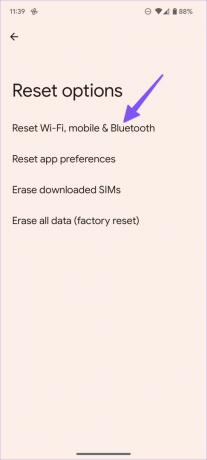

Konfirmasikan keputusan Anda dari menu berikut.
7. Hapus Cache Aplikasi Ponsel
Karena cache aplikasi Telepon yang rusak, Anda mungkin menghadapi masalah saat melakukan atau menerima panggilan di ponsel Android Anda. Inilah cara Anda dapat menghapus cache aplikasi Telepon dan mencoba lagi.
Langkah 1: Ketuk lama pada ikon aplikasi Telepon dan buka menu info.

Langkah 2: Buka Penyimpanan & cache dan ketuk Hapus cache dari menu berikut.


8. Perbarui Patch Keamanan Android
Ponsel Android tidak melakukan panggilan tetapi bug teks mungkin disebabkan oleh OS yang sudah ketinggalan zaman atau patch keamanan. OEM Android (produsen peralatan asli) secara teratur merilis tambalan keamanan bulanan (setidaknya pada ponsel unggulan) untuk memperbaiki masalah kritis.
Langkah 1: Buka Sistem di Pengaturan Android (periksa langkah-langkah di atas).
Langkah 2: Ketuk Pembaruan Sistem dan instal versi OS yang tertunda.

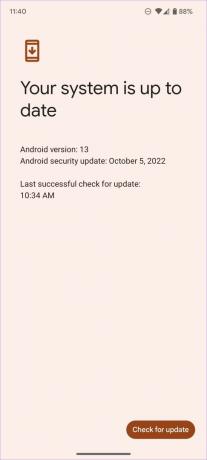
Ponsel Anda Dimaksudkan untuk Melakukan Panggilan
Anda selalu dapat berpindah ke aplikasi perpesanan instan seperti WhatsApp, Telegram, atau Signal untuk menulis panggilan melalui internet. Tapi itu tidak nyaman sepanjang waktu. Trik mana yang berhasil bagi Anda untuk memperbaiki ponsel Android yang tidak melakukan panggilan tetapi dapat mengirim pesan teks. Bagikan temuan Anda di komentar di bawah.
Terakhir diperbarui pada 12 Oktober 2022
Artikel di atas mungkin berisi tautan afiliasi yang membantu mendukung Teknologi Pemandu. Namun, itu tidak mempengaruhi integritas editorial kami. Konten tetap berisi dan otentik.
Ditulis oleh
Parth Syah
Parth sebelumnya bekerja di EOTO.tech meliput berita teknologi. Dia saat ini menjadi pekerja lepas di Guiding Tech menulis tentang perbandingan aplikasi, tutorial, tip dan trik perangkat lunak, dan mendalami platform iOS, Android, macOS, dan Windows.